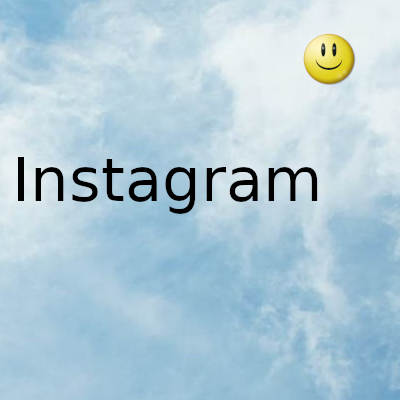
Una de las primeras cosas que debe hacer si alguna de sus aplicaciones sigue fallando es verificar qué aplicaciones tiene ejecutándose en segundo plano
Estas aplicaciones utilizan la memoria y el almacenamiento de su teléfono, así como una cantidad suficiente de batería de su teléfono. Tener demasiadas aplicaciones ejecutándose constantemente en segundo plano podría impedir que Instagram funcione correctamente y provocar que se bloquee.
Es posible que cerrar aplicaciones que se ejecutan en segundo plano no solucione sus problemas de Instagram por sí solo. Pruébelo junto con otras medidas en esta lista y vea si mejora el rendimiento de su aplicación.
Descubra si su teléfono tiene suficiente espacio de almacenamiento
Instagram puede fallar porque no tiene suficiente memoria o almacenamiento en su teléfono inteligente. Puede verificar cuánto espacio de almacenamiento libre tiene su teléfono a través de la configuración o usando el Administrador de archivos.
Si ve que su teléfono se está quedando sin espacio de almacenamiento, use la herramienta Limpiar para liberar algo de almacenamiento. Si eso no es suficiente, puede intentar mover algunas aplicaciones a una tarjeta SD para expandir el almacenamiento.
También puede verificar si su teléfono tiene suficiente RAM, ya que también puede afectar el rendimiento de su teléfono inteligente y causar problemas con algunas aplicaciones. En iOS, puede encontrarlo siguiendo la ruta Configuración> General> Almacenamiento de iPhone.
En Android, primero debe ingresar al modo de desarrollador siguiendo la ruta Configuración> Acerca del teléfono> Número de compilación. Toque Número de compilación repetidamente hasta que vea que aparece un mensaje que dice que ahora está en modo de desarrollador.
Mantén tu Instagram actualizado
Si ha desactivado las actualizaciones automáticas de aplicaciones en su teléfono inteligente, es posible que solo necesite actualizar la aplicación para solucionar un problema con su Instagram. Abra Google Play Store o iTunes App Store, escriba Instagram en la barra de búsqueda, luego descargue e instale la última versión de Instagram y vea si mejora el funcionamiento de la aplicación.
Borrar caché de Instagram
Después de actualizar Instagram a la última versión, no olvide borrar los datos almacenados en caché y las cookies, ya que eso es lo que podría estar causando que Instagram siga fallando.
Para borrar la caché de la aplicación, vaya a Configuración> Aplicaciones> Instagram> Uso de almacenamiento y seleccione Borrar caché.
Reinstale Instagram en su teléfono inteligente
Algunos problemas con Instagram se resuelven eliminando y luego reinstalando la aplicación en su dispositivo. Cuando lo haga, asegúrese de seguir los pasos a continuación.
- Desinstala Instagram.
- Reinicie su teléfono inteligente.
- Abra Play Store o App Store, descargue e instale Instagram.
- Reinicie su teléfono inteligente
Muchos de los problemas que puede estar experimentando con las aplicaciones se solucionan con un simple paso como reiniciar su teléfono. Puede ser que Instagram siga fallando debido a algunos conflictos de aplicaciones en segundo plano o algún otro problema con su dispositivo. Cualquiera de ellos se soluciona fácilmente reiniciando su teléfono. Asegúrese de seleccionar Reiniciar su dispositivo y no solo apagarlo y encenderlo nuevamente.
Revise su teléfono y el resto de las aplicaciones para ver si hay actualizaciones.
Ya mencionamos que el problema que está afectando su aplicación de Instagram podría ser causado por otra aplicación o su teléfono. Si desea evitar que otras aplicaciones se bloqueen y se congelen, se recomienda activar las actualizaciones automáticas de aplicaciones para que no tenga que preocuparse por ellas en el futuro.
Para habilitar las actualizaciones automáticas de aplicaciones en Android, abra la aplicación Google Play Store. Luego siga la ruta Menú> Configuración> Actualización automática de la aplicación.
En iOS, abra Configuración. Luego, seleccione iTunes y App Store> Descargas automáticas> Actualizaciones de aplicaciones. Después de eso, también puede verificar si su versión de Android o iOS está actualizada en la configuración de su teléfono. Seleccione para actualizar manualmente si no.
Restablezca su teléfono inteligente a la configuración de fábrica
Si todo lo demás falla y aún experimenta fallas en Instagram, puede restablecer su dispositivo a la configuración de fábrica. Tenga en cuenta que borrará todos los datos de su teléfono y lo restaurará a su apariencia y configuración originales. Asegúrese de hacer una copia de seguridad de toda su información antes de continuar con este paso.
En Android, puede restablecer su dispositivo a la configuración de fábrica a través de la aplicación Configuración. Las instrucciones varían según el modelo de su teléfono.
Gracias por visitar este sitio, espero que te haya gustado y vuelvas proximamente, compartela en las redes sociales, gracias
Fecha actualizacion el 2021-11-23. Fecha publicacion el 2021-11-23. Categoria: instagram Autor: Oscar olg Mapa del sitio Fuente: bollyinside

